只有企業超級使用者可以建立新的管理員使用者。將自動為使用者建立 SSH 使用者名稱。若要新增使用者,請執行以下步驟:
備註: 這些步驟適用於所有客戶,但對於在 5.2.0 Orchestrator 中已建立但未指派給合作夥伴的客戶,則有一些限制。本文結尾的〈重要注意事項〉中概述了這些限制。
程序
- 在企業入口網站的全域導覽列中,展開企業應用程式 (Enterprise Applications) 下拉式功能表。
- 選取全域設定 (Global Settings) 服務。
- 從左側功能表中,按一下使用者管理 (User Management)。依預設,會顯示使用者 (Users) 索引標籤。
- 按一下新增使用者 (New User)。
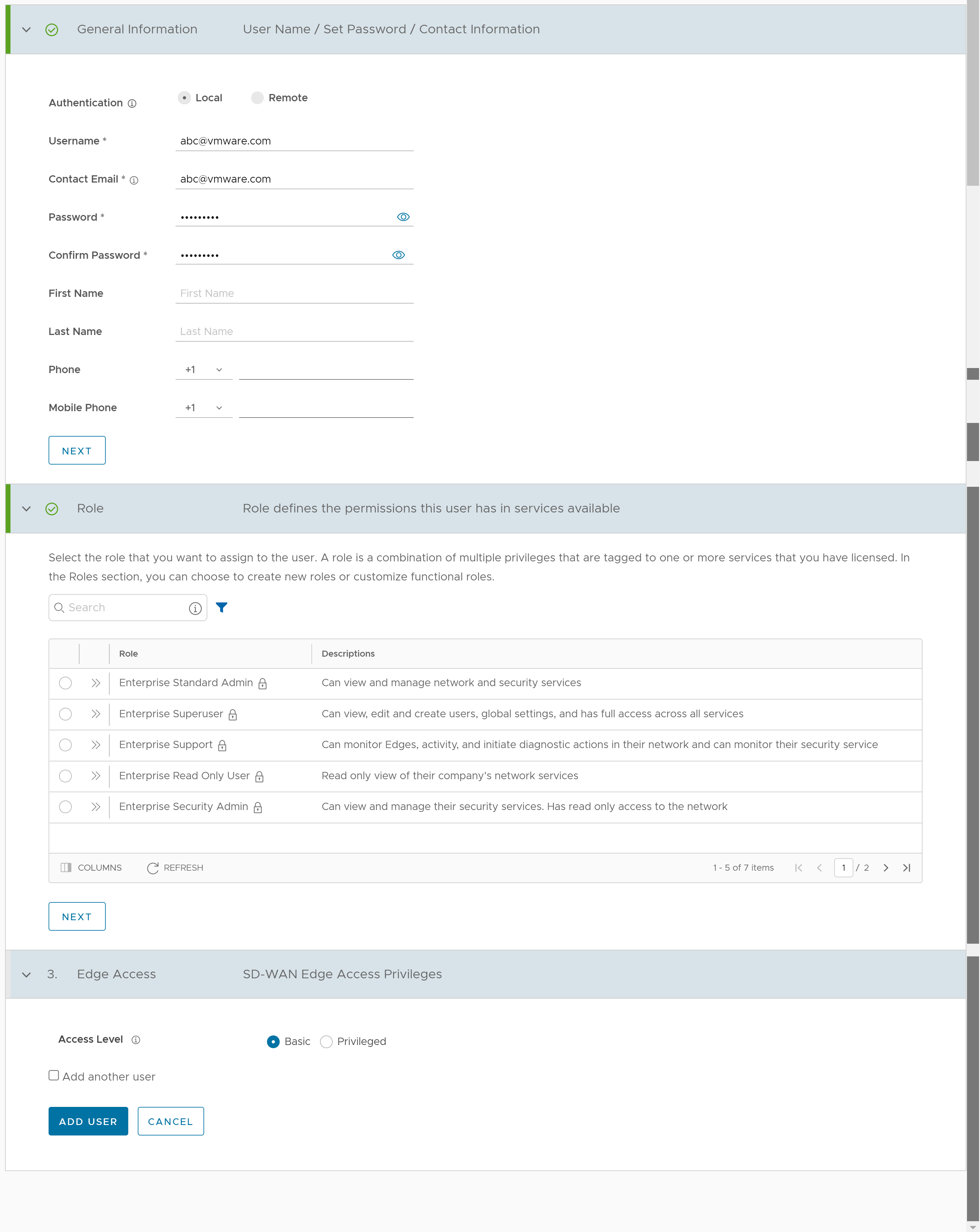
- 為新使用者輸入以下詳細資料:
備註: 僅當您在每個區段中輸入完所有必填詳細資料時, 下一步 (Next) 按鈕才會啟用。
選項 說明 一般資訊 (General information) 驗證 選取驗證模式: - 本機 (Local):這是原生驗證模式,此模式為預設選項。
- 遠端 (Remote):這是非原生驗證模式,此模式為單一登入 (SSO) 驗證服務,允許您使用一組登入認證來登入 SASE Orchestrator,以存取多個應用程式。
使用者名稱 (Username) 以電子郵件地址格式輸入使用者名稱。 連絡人電子郵件 (Contact Email) 系統會自動填入電子郵件地址。您可以視需要進行編輯。 密碼 (Password) 輸入唯一密碼。 備註: 從 4.5 版開始,不再支援在密碼中使用特殊字元「<」。如果使用者已在先前版本的密碼中使用「<」,必須將其移除,才能儲存頁面上的任何變更。確認密碼 (Confirm Password) 重新輸入密碼。 名字 (First Name) 輸入使用者的名字。這是選用欄位。 姓氏 (Last Name) 輸入使用者的姓氏。這是選用欄位。 電話 (Phone) 輸入使用者的電話號碼。這是選用欄位。 行動電話 (Mobile Phone) 輸入使用者的手機號碼。這是選用欄位。 角色 (Role) 選取要指派給使用者的角色。如需角色的相關資訊,請參閱角色。 Edge 存取 (Edge Access) 選擇下列其中一個選項: - 基本 (Basic):允許您執行某些基本偵錯作業,例如 ping、tcpdump、PCAP、遠端診斷等。
- 特殊權限 (Privileged):授與根層級的存取權給您,以執行所有基本偵錯作業和 Edge 動作,例如重新啟動、停用、重新開機、硬重設和關閉。此外,還可以存取 Linux Shell。
備註: 若要設定此選項,您必須具有允許存取 SD-WAN 服務的角色。 - 如果您希望建立另一個使用者,請選取新增另一個使用者 (Add another user) 核取方塊,然後按一下新增使用者 (Add User)。
使用者管理 (User Management) > 使用者 (Users) 頁面中會顯示新使用者。按一下使用者的連結,以檢視或修改詳細資料。身為企業管理員,您可以管理企業使用者的角色、服務權限和 API Token。備註: 企業管理員應手動從 Orchestrator 中刪除非作用中身分識別提供者 (IdP) 使用者,以阻止使用者透過 API Token 進行未經授權的存取。如需詳細資訊,請參閱 API Token。重要: 對於在 5.2.0 版 Orchestrator 中已建立但未指派給合作夥伴的客戶,會使用 VMware Cloud Services Platform (CSP) 作為身分識別提供者 (IdP),自動將其設定為單一登入 (SSO)。因此:
- 具有超級使用者角色的管理員會透過 CSP 入口網站,來建立新管理員。
- 允許客戶使用具有本機驗證 (使用者名稱/密碼) 的管理員帳戶,讓他們可以在 CSP 驗證出現問題時,能夠存取其入口網站。
有關在 VMware SD-WAN 中使用 CSP 作為 IdP 的詳細資訊,請參閱:設定 VMware CSP 以進行單一登入。
如需有關在 Cloud Services Platform 上新增使用者的詳細資訊,請參閱:使用 VMware Cloud Services 主控台 - 身分識別和存取管理。